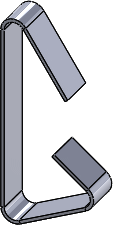La tôle de base pliée est la première fonction dans une nouvelle pièce de tôlerie.
Lorsque vous ajoutez une fonction Tôle de base pliée à une pièce SolidWorks, la pièce est marquée comme pièce de tôlerie. Les plis sont ajoutés aux endroits appropriés, et les fonctions particulières à la tôlerie sont ajoutées dans l'arbre de création FeatureManager.
La fonction Tôle de base pliée est créée à partir d'une esquisse. L'esquisse peut être un des contours suivants :
| Un seul ouvert |
Les contours ouverts simples peuvent être utilisés pour les extrusions, les révolutions, les coupes, les trajectoires, les guides et la tôlerie. Les contours ouverts typiques sont esquissés avec des lignes ou d'autres entités d'esquisse.
Les splines ne constituent pas des entités d'esquisse valides pour les pièces de tôlerie avec des contours ouverts.
 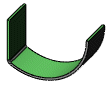
|
| Un seul fermé |
Les contours fermés simples peuvent être utilisés pour les extrusions, les révolutions, les coupes, les trajectoires les guides et les pièces de tôlerie. Les contours fermés simples sont esquissés à l'aide de cercles, de carrés, de splines fermées et d'autres formes géométriques fermées. |
| Plusieurs fermés |
Plusieurs contours fermés peuvent être utilisés pour les extrusions, les révolutions et les pièces de tôlerie. S'il y a plus d'un contour, un contour doit contenir le reste. En utilisant l'outil de Sélection des contours
 dans le PropertyManager, vous pouvez sélectionnez un ou plusieurs contours à convertir en fonctions. dans le PropertyManager, vous pouvez sélectionnez un ou plusieurs contours à convertir en fonctions.Plusieurs contours fermés sont esquissés à l'aide de cercles, de rectangles, et d'autres formes géométriques fermées.
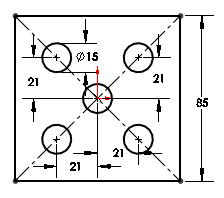
Plusieurs contours fermés peuvent également être disjoints. En général, plusieurs contours fermés disjoints sont esquissés à l'aide de cercles, de rectangles, et d'autres formes géométriques fermées.
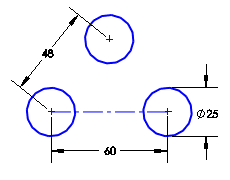
|
L'épaisseur et le rayon de pliage de la fonction Tôle de base pliée deviennent les valeurs par défaut pour les autres fonctions de tôlerie.
Pour créer une fonction Tôle de base pliée:
- Créez une esquisse qui satisfasse les exigences ci-dessus. Vous pouvez aussi sélectionner la fonction Tôle de base pliée avant de créer une esquisse (mais après avoir sélectionné un plan). Lorsque vous sélectionnez la fonction Tôle de base pliée, une esquisse s'ouvre sur le plan.
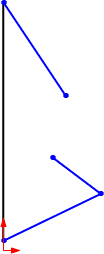
-
Cliquez sur Tôle de base pliée/Patte
 (barre d'outils Tôlerie) ou sur .
(barre d'outils Tôlerie) ou sur .

Les commandes dans le PropertyManager Tôle de base pliée sont mises à jour en fonction de votre esquisse. Par exemple, les cases Direction 1 et Direction 2 n'apparaissent pas pour une esquisse avec un seul profil fermé.
- Si nécessaire, sous Direction 1 et Direction 2, réglez les paramètres de Condition de fin et de Profondeur
 .
.
Certains champs acceptant une saisie numérique vous permettent de créer une équation en saisissant = (signe égal) et en sélectionnant des variables globales, fonctions et propriétés de fichier dans une liste déroulante. Voir
Entrée directe d'équations.
- Sous Paramètres de tôlerie:
- Réglez la valeur de l'Epaisseur
 pour spécifier une épaisseur de tôlerie.
pour spécifier une épaisseur de tôlerie.
- Activez la case à cocher Inverser la direction pour épaissir l'esquisse dans la direction opposée.
- Réglez la valeur pour le Rayon de pliage
 .
.
- Sous Zone de pliage, sélectionnez un type de zone de pliage.
- Si vous avez sélectionné Facteur-k, Zone de pliage ou Perte au pli, saisissez une valeur.
- Si vous avez sélectionné Table de zones de pliage ou Calcul du pli, choisissez une table dans la liste ou cliquez sur Parcourir pour rechercher une table.
- Sous Grugeage automatique, sélectionnez un type de grugeage. Si vous sélectionnez Rectangulaire ou Arrondi, procédez comme suit:
- Activez la case à cocher Utiliser le ratio de grugeage et réglez la valeur de Ratio.
- Décochez la case Utiliser le ratio de grugeage et définissez les valeurs de Largeur du grugeage
 et de Profondeur du grugeage
et de Profondeur du grugeage .
.
- Cliquez sur
 .
.